Roblox ist eine Plattform, die entwickelt wurde, um Benutzern ein anderes Spielerlebnis zu ermöglichen, da es möglich ist, gleichzeitig immersive 3D-Erlebnisse zu erstellen und zu spielen, die von einer Community von Entwicklern aus der ganzen Welt erstellt wurden.
Roblox wurde derzeit als eine der wichtigsten Online-Unterhaltungsplattformen für Personen unter 18 Jahren eingestuft, was die Sicherheit seiner Inhalte erhöht. Einer der Vorteile besteht darin, dass der Zugriff auf Roblox von Geräten wie PC aus möglich ist. Mac, iOS, Android , Amazon-Geräte, Xbox One, Oculus Rift und HTC Vive.
Roblox verfügt über eine Reality-Engine für das virtuelle Erlebnis der Plattform. Diese Simulations-Engine ist in Echtzeit für verschiedene Plattformen mit hoher Leistung patentiert, die es ermöglicht, die Fähigkeiten des Geräts zu maximieren, das mit 60 Bildern pro Sekunde arbeitet und sich adaptiv von Geräten wie dem iPhone 4S auf PCs der nächsten Generation skalieren lässt.
Bei alledem ist es immer noch möglich, dass wir aus irgendeinem Grund das Roblox-Konto löschen möchten. EinWie.com wird den Vorgang dafür erklären.
Um auf dem Laufenden zu bleiben, abonniere unseren YouTube-Kanal! ABONNIEREN
So löschen Sie das Roblox-Konto auf dem PC
Um dies zu erreichen, gehen wir zuerst zu dem folgenden Link, über den wir die Sitzung in Roblox starten:
Sobald wir uns angemeldet haben, klicken Sie auf das Ritzelsymbol, dort wählen wir die “Konfiguration”:
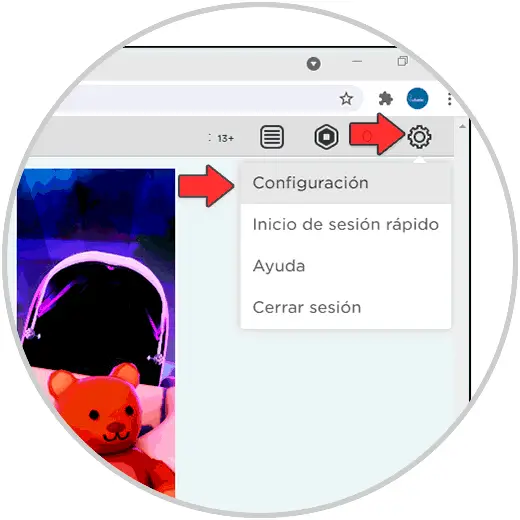
Im Konfigurationsfenster gehen wir zum Abschnitt “Abrechnung”, wo wir Folgendes sehen:
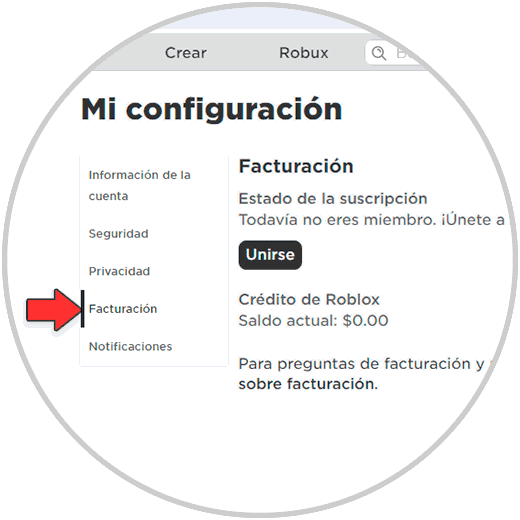
Wenn wir einen aktiven Plan haben, müssen wir auf die Option “Abonnement kündigen” klicken. Da jedoch viele von uns keinen Abonnementplan haben, müssen wir auf den technischen Support von Roblox zurückgreifen. Dazu gehen wir zur folgenden URL:
Dort vervollständigen wir die erforderlichen Daten unter Berücksichtigung der folgenden Punkte:
- Wählen Sie “Abrechnung und Zahlungen”
- Wählen Sie die Option “Mitgliedschaft kündigen”
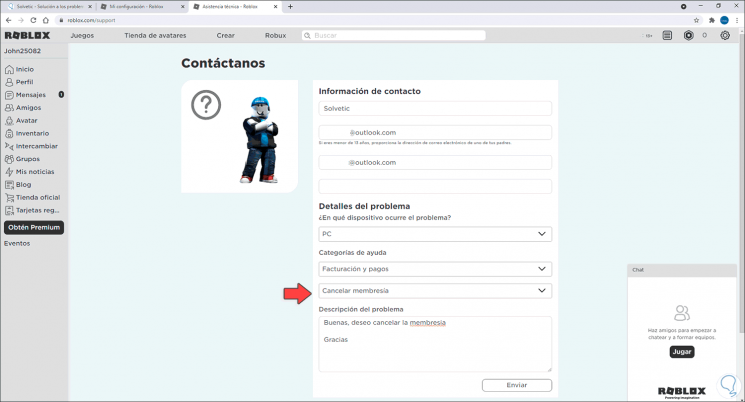
Wir geben den Grund für die Stornierung ein und klicken auf Senden. Wir schließen die Überprüfung ab und sehen die folgende Meldung:
Jetzt müssen Sie nur noch darauf warten, dass der Roblox-Support uns kontaktiert, um den Vorgang abzuschließen.
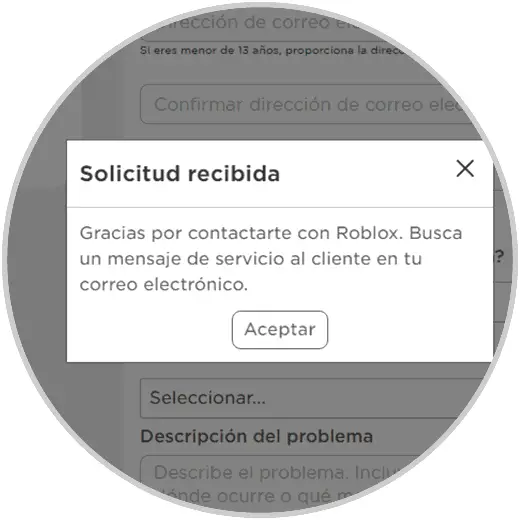
Auf diese Weise können Sie das Roblox-Konto auf dem PC löschen.